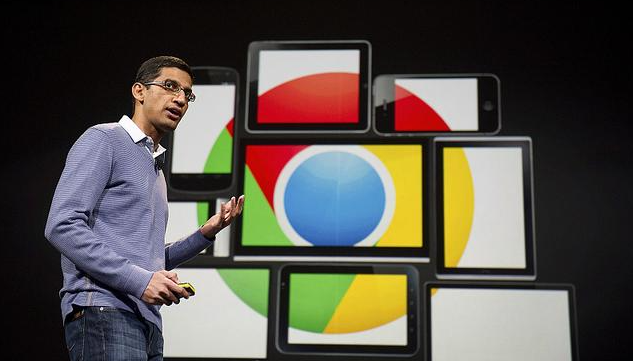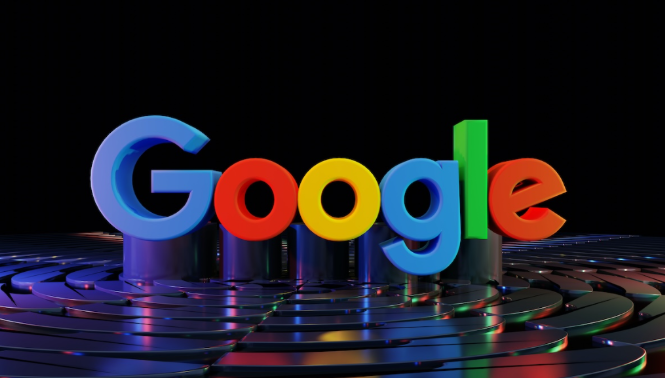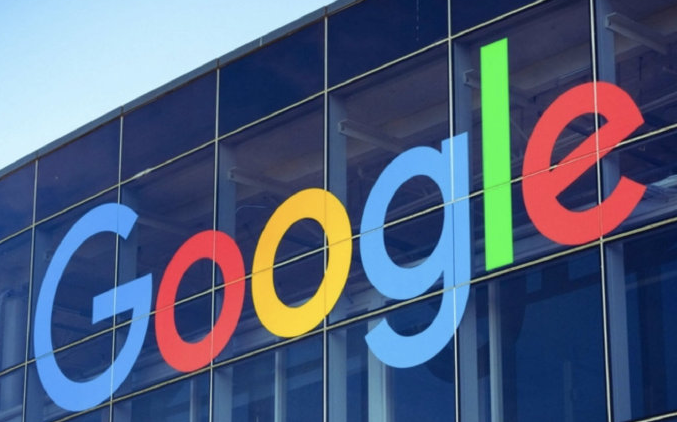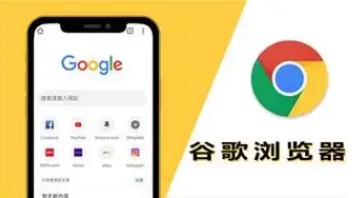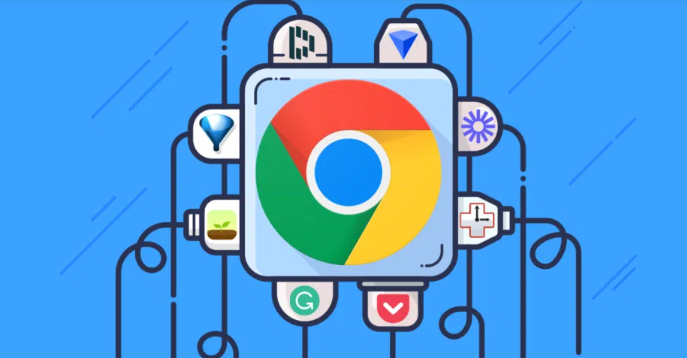详情介绍
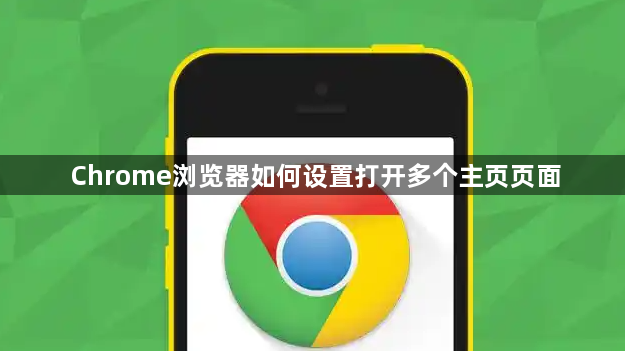
一、基础设置与内置功能
1. 通过启动时设置添加多个主页
- 打开Chrome浏览器→点击右上角三个点图标→选择“设置”→下滑至“启动时”选项→选择“打开特定网页或者一组网页”→点击右侧“设置网页”按钮→在输入框中依次填写需要设置的网址(如`https://www.example1.com`和`https://www.example2.com`)→点击“添加”后保存→重启浏览器生效。
- 注意:网址需完整包含`http/https`前缀→企业用户可批量导入配置文件→家庭用户建议测试单个网址后再扩展。
2. 固定标签页实现多主页
- 打开多个需要的网页→右键点击标签页→选择“固定”→在弹出的确认窗口中点击“固定”→固定后的标签会显示在浏览器左上角→关闭其他窗口后下次启动自动加载。
- 注意:固定标签页数量不宜过多→可能影响启动速度→企业用户可结合书签栏管理常用页面。
二、插件配置与优化
1. 使用SimpleUi Redirector修改新标签页
- 访问Chrome应用商店→搜索“SimpleUi Redirector”→点击“添加到Chrome”→安装完成后点击插件图标→选择“开关”启用→在输入框中填写多个网址(如`https://www.example1.com|https://www.example2.com`)→保存后按`Ctrl+T`新建标签页即可跳转到组合页面。
- 注意:网址间用竖线分隔→复杂页面可能需要调整排版→企业用户可联系开发者定制规则。
2. 通过Session Buddy保存标签状态
- 安装“Session Buddy”插件→打开需要的多个网页→点击插件图标→选择“保存当前会话”→命名后保存→下次启动浏览器时点击“恢复会话”→自动加载上次关闭的标签页。
- 注意:定期备份会话数据→避免因缓存清理导致丢失→家庭用户可结合账号登录同步数据。
三、系统级防护与进阶操作
1. 修改快捷方式参数实现批量打开
- 右键点击Chrome快捷方式→选择“属性”→在“目标”字段后添加空格和网址(如`"C:\Program Files\Google\Chrome\Application\chrome.exe" https://www.example1.com https://www.example2.com`)→点击“确定”→双击快捷方式时自动打开多个页面。
- 注意:路径需与实际安装位置一致→企业用户可封装为批处理文件→家庭用户建议创建桌面副本避免覆盖原快捷方式。
2. 利用Chrome政策允许自定义启动页
- 访问`chrome://policy`→搜索“Session restore”→设置为“Force restored tabs and windows”→重启浏览器→结合固定标签页使用→确保异常关闭后恢复多主页状态。
- 注意:此策略可能与其他设置冲突→企业用户需测试兼容性→家庭用户可跳过此步骤。
若需进一步优化,建议定期清理缓存文件(`Ctrl+Shift+Del`)并启用硬件加速(设置→高级→系统→启用硬件加速)。